想象一下。您今天在工作中有一个非常重要的会议,您整夜都在忙着准备,创建文档,电子表格等。您的任务是制作物理笔记的数字副本,以发送给同事以帮助他们为这次会议做准备,这次会议大约需要两个小时。如果您很着急,只能将一件事带到这次会议上,那会是什么?
如果是我,那将是我的iPad。至于我必须扫描的文档,这一切都已得到处理,因为我使用了iPad应用程序,该应用程序使我可以为每个文档拍照,并将它们转换为可以与他人组织和共享的崭新的数字PDF。我的同事们,只需单击一个按钮。听起来方便吗?准备永远不再需要保留一张纸。
什么是OfficeDrop?
OfficeDrop可以将纸张和数字文件转换为可文本搜索的文档。您可以从任何地方安全地共享和访问文档,使用文件夹和标签来整理文档,通过将所有内容转换为数字格式来消除纸张需求,并使用此应用程序立即查找和共享文档。
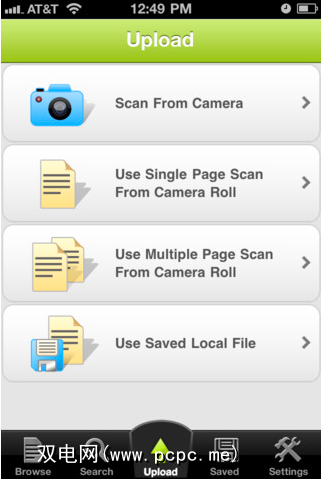
您可以数字化收据,发票,合同或其他任何内容(使用iPad / iPhone的内置摄像头),在旅途中,您将始终随身携带纸张和数字文档。如果您知道如何使用搜索引擎,则可以使用OfficeDrop轻松组织文档。
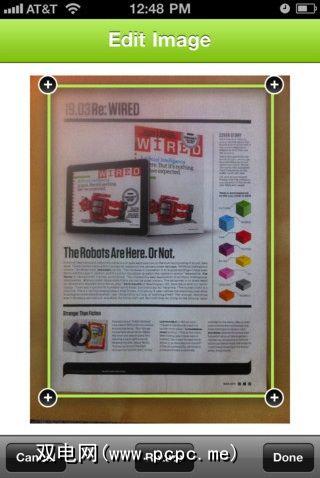
最近在OfficeDrop上提供了在iPad上扫描文档的功能。在此更新之前,如果您希望将其扫描成数字形式,则必须邮寄物理文档,或者您必须自己使用扫描仪或上载数字副本。现在,您可以在iPad上创建多页PDF。
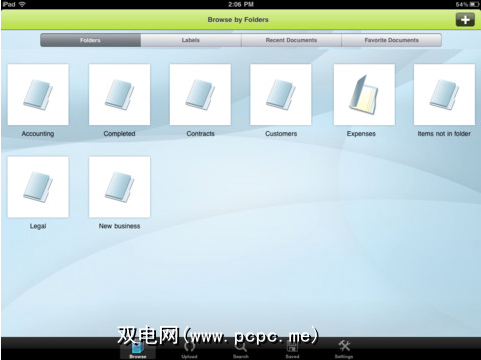
借助OfficeDrop,所有转换后的纸张和上载的数字文档都可用于在设备上以及在设备上进行文本搜索,共享和组织Officedrop网站上的网络。您还可以拍摄照片,裁剪和旋转图片,然后直接从手机中将其发送到OfficeDrop中,这非常适合您在工作或做笔记时使用。
要查看实际使用中的OfficeDrop,观看此视频演示:
<对象宽度=“ 580"高度=“ 465" classid =“ clsid:d27cdb6e-ae6d-11cf-96b8-444553540000" codebase =“ http://download.macromedia .com / pub / shockwave / cabs / flash / swflash.cab#version = 6,0,40,0“><嵌入式width =“ 580" height =“ 465" type =“ application / x-shockwave-flash" src =“ https://www.youtube.com/v/cR31FDXfnRM?version=3&hl=zh_CN&rel=0" allowfullscreen =“ allowfullscreen “ allowscriptaccess =" always“>
使用OfficeDrop
一旦下载并安装了适用于iOS的OfficeDrop应用,就可以开始数字化文档。这个过程很简单。只需使用iPhone / iPad相机拍摄照片并将其上传到OfficeDrop。然后,OfficeDrop会将您的论文转换为可文本搜索的PDF。
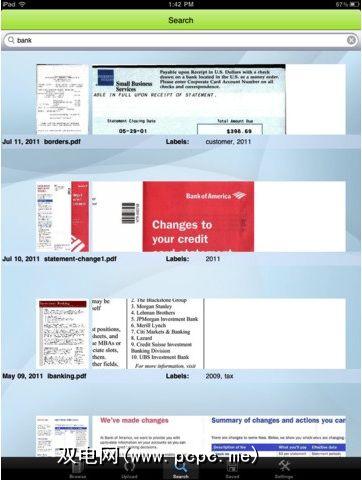
添加了很多文件后,您就可以开始将其标记并组织到文件夹中,以便以后快速找到它们。您还可以从应用程序中搜索它们。
OfficeDrop还支持25种以上的文件类型,因此,如果您从计算机上传数字文件,它们也将被转换为可搜索的PDF。应用程序。
您确实需要一个帐户才能使用OfficeDrop,这也是一个简单的过程。该应用程序将要求您创建一个。有多种计划,但是免费帐户可为您提供1GB的可搜索存储空间(足以容纳文档),显示的前3个搜索结果(文件的标题和标签正确,这应该不成问题),网络,移动,
结论
OfficeDrop是一款非常方便的应用程序,适合在旅途中想要将便笺扫描为PDF时使用,因此您不必担心纸张过多保持对...的跟踪。我更喜欢将其与iPad结合使用,但是如果您同时拥有iPhone和iPad,它们可以很好地串联在一起。无论如何,这是一个有用的应用程序,它使文档扫描,组织和共享变得既简单又实用。
此应用程序的主要用途是什么?您能想到任何值得替代的应用程序吗?

![如何使用iPad / iPhone相机将文档扫描为PDF [iPhone和iPad 2]](https://static.pcpc.me/cover/2011/09/0_officedrop.jpg)







